時間:2024-03-04 來源:互聯網 瀏覽量:
在微信的小程序時代,我們常常會下載和使用各種小程序來滿足我們的生活需求,隨著時間的推移,我們的小程序列表可能會變得越來越臃腫,造成不便和困擾。如何批量刪除微信裏的小程序呢?在本文中我們將分享一些簡單易行的方法來幫助您快速、高效地清理微信小程序,讓您的微信更加整潔有序。無論是想要清理無用的小程序,還是希望為手機騰出更多的存儲空間,本文都將幫助您解決這些問題。
具體步驟:
1.打開手機微信客戶端並登錄需要刪除小程序的那個賬號。
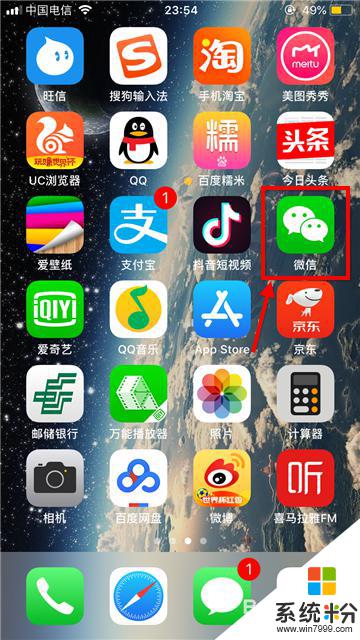
2.在主界麵右下角點擊發現;進入發現後選擇最後一項小程序。
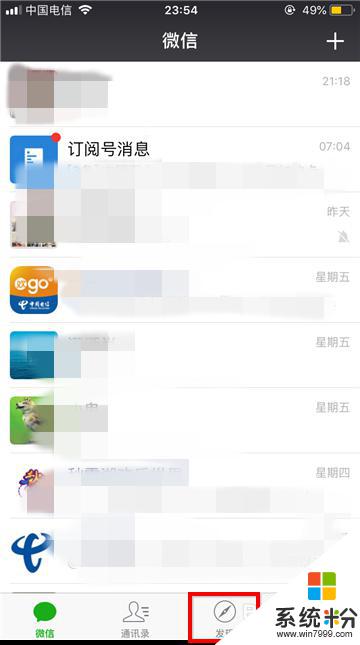
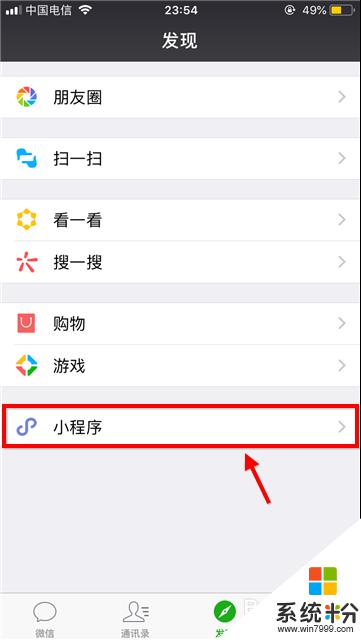
3.隻要使用過的小程序都會出現在最近使用列表中,隻有手動添加後才會出現在我的小程序列表中。被添加的程序末端有星標圖案。
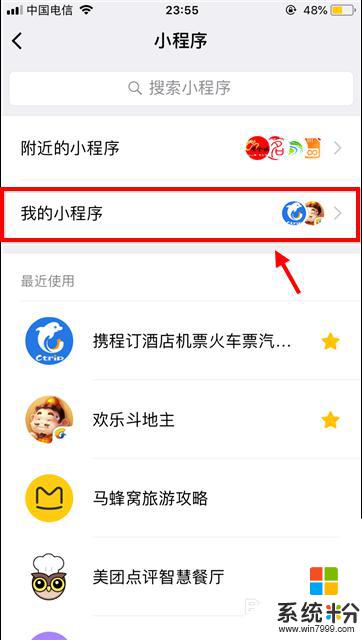
4.如果僅僅需要將程序從我的小程序列表中移除:
首先點擊我的小程序,然後點擊右上角編輯圖標,然後勾選需要移除的程序。
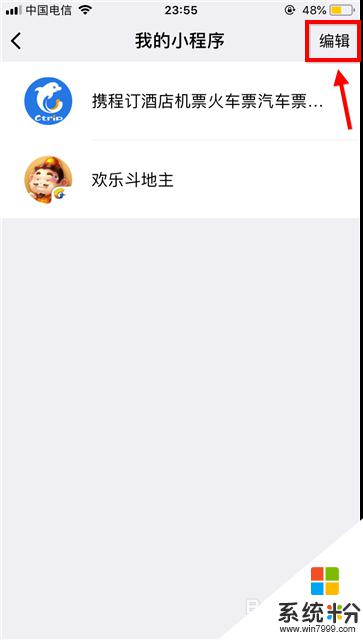
5.還有一種方法是在最近使用列表中向左滑動小程序,然後選擇移除。
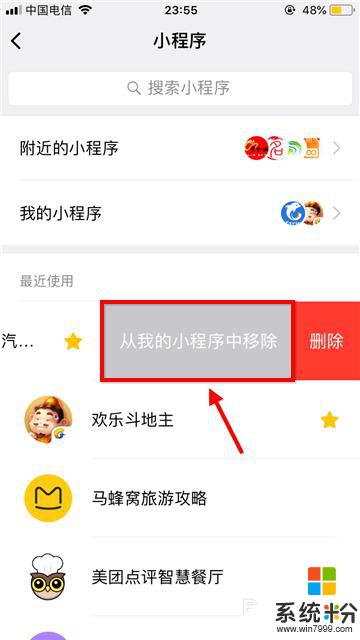
6.那麼如何刪除微信小程序呢?
徹底刪除的方法是在最近使用列表中向左滑動小程序,然後選擇刪除。
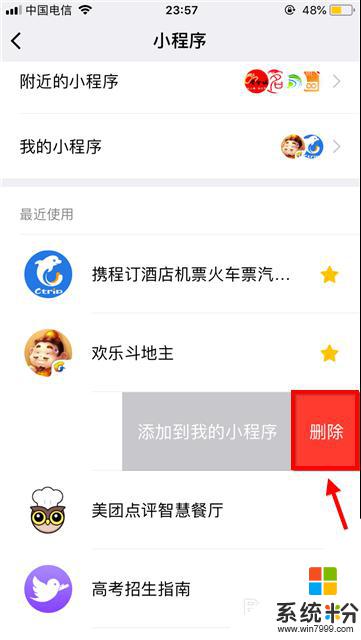
7.在確認框中再次點擊刪除,這樣不需要的小程序就徹底消失了。
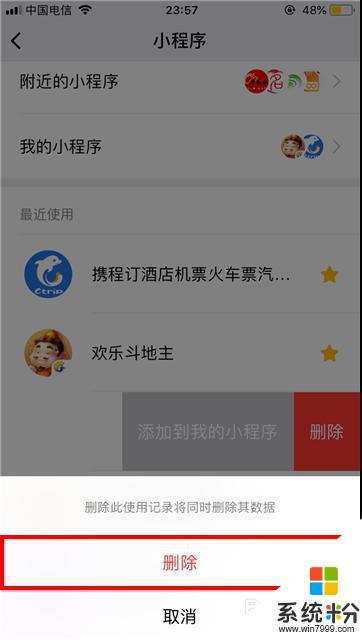
以上就是微信裏的小程序如何批量刪除的全部內容,如果你遇到這種情況,你可以根據小編的操作來解決問題,非常簡單快速,一步到位。